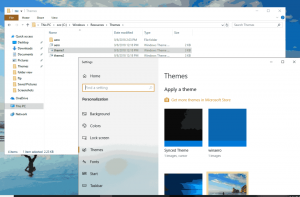विंडोज 10 में मोबाइल हॉटस्पॉट कैसे इनेबल करें
विंडोज 10 में मोबाइल हॉटस्पॉट को सक्षम करने के तीन तरीके यहां दिए गए हैं। यह आपके इंटरनेट को विंडोज 10 डिवाइस से पीसी और आपके आस-पास के अन्य डिवाइसों में वाई-फाई पर साझा करने का एक आसान तरीका है। इस सुविधा को सक्षम और उपयोग करने का तरीका जानने के लिए यह लेख पढ़ें।
एक बनाने की क्षमता मोबाइल हॉटस्पॉट विंडोज़ में लंबे समय से मौजूद है। विंडोज का पहला संस्करण जिसमें ऐसी क्षमताएं थीं, वह विंडोज 7 था। इससे पहले, आपको कुछ कंसोल कमांड चलाने पड़ते थे वायरलेस होस्टेड नेटवर्क प्रारंभ करें.
विंडोज 10 बिल्ड 14316 या इसके बाद के संस्करण में, माइक्रोसॉफ्ट ने उन विकल्पों को जोड़ा है जो आपको सेटिंग ऐप में मोबाइल हॉटस्पॉट को आसानी से सेटअप और चालू या बंद करने की अनुमति देते हैं।
आगे बढ़ने से पहले ध्यान रखें कि आपके मोबाइल हॉटस्पॉट का नेटवर्क नाम (SSID) उपलब्ध नेटवर्क की सूची में छिपाया नहीं जा सकता है, इसलिए यह आपके आस-पास के सभी उपकरणों को दिखाई देगा।
यह पोस्ट आपको दिखाएगा कि मोबाइल हॉटस्पॉट को अपने विंडोज 10 डिवाइस से अन्य पीसी, स्मार्टफोन और लैपटॉप के साथ अपने इंटरनेट कनेक्शन को साझा करने के लिए कैसे सक्षम किया जाए।
विंडोज 10 में मोबाइल हॉटस्पॉट सक्षम करें
- को खोलो सेटिंग ऐप.
- अब नेटवर्क और इंटरनेट > मोबाइल हॉटस्पॉट पेज खोलें।
- के तहत साझा करने के लिए नेटवर्क कनेक्शन का चयन करें से मेरा इंटरनेट कनेक्ट साझा करें.
- यदि उपलब्ध हो, तो आप जो चाहते हैं उसके लिए वाई-फाई (डिफ़ॉल्ट) या ब्लूटूथ का चयन करें मेरा इंटरनेट कनेक्शन इस पर साझा करें.
- वाई-फाई के मामले में, पर क्लिक करें संपादित करें बटन पर क्लिक करें और अपने हॉटस्पॉट के लिए नेटवर्क नाम, पासवर्ड और नेटवर्क बैंड निर्दिष्ट करें।
- अंत में, चालू करें अन्य उपकरणों के साथ अपना इंटरनेट साझा करें मोबाइल हॉटस्पॉट को सक्षम करने का विकल्प।
आप कर चुके हैं।
वैकल्पिक रूप से, आप एक्शन सेंटर से मोबाइल हॉटस्पॉट को सक्षम कर सकते हैं। यह आपको इसे सीधे कॉन्फ़िगर करने की अनुमति नहीं देता है, हालांकि, आप एक क्लिक से हॉटस्पॉट को तुरंत चालू या बंद कर सकते हैं।
अगला अध्याय मानता है कि आपने पहले ही ऊपर वर्णित के अनुसार अपना हॉटस्पॉट कॉन्फ़िगर कर लिया है, और यह उपयोग के लिए तैयार है।
एक्शन सेंटर से मोबाइल हॉटस्पॉट को सक्षम या अक्षम करें
- को खोलो कार्रवाई केंद्र (जीत + ए)।
- पर क्लिक करें मोबाइल हॉटस्पॉटत्वरित कार्रवाई इसे सक्षम करने के लिए बटन।
- सक्षम होने पर, आप जो चाहते हैं उसे चालू और बंद करने के लिए एक बार फिर उसी बटन पर क्लिक करें।
- आप कर चुके हैं।
अंत में, हॉटस्पॉट को कमांड प्रॉम्प्ट से शुरू या बंद करने का एक तरीका है।
कमांड प्रॉम्प्ट में मोबाइल हॉटस्पॉट चालू या बंद करें
- खोलना प्रशासक के रूप में एक कमांड प्रॉम्प्ट.
- मोबाइल हॉटस्पॉट चालू करने के लिए निम्न कमांड टाइप करें।
netsh wlan होस्टेडनेटवर्क मोड सेट करें = अनुमति दें. - यह आदेश हॉटस्पॉट को निष्क्रिय करता है:
netsh wlan होस्टेडनेटवर्क मोड सेट करें=अस्वीकार करें. - अंत में, यह कमांड आपको हॉटस्पॉट के लिए सेटिंग्स देखने की अनुमति देता है।
netsh wlan शो सेटिंग्स.
बस, इतना ही।